- The 1020 ArchheAge nepiesaistītā kļūda ir viena no spēles problēmām, kuru mēs šodien risinām.
- Lielāko daļu laika DirectX režīma maiņa un grafikas iestatījumu pielāgošana atrisinās problēmas.
- Vienmēr atjauniniet Windows un GPU draiverus, jo tiem ir izšķiroša nozīme spēļu darbībā.
- Dažreiz, palaižot spēli ar administratora tiesībām, var novērst ArcheAge netiek palaists.

Šī programmatūra novērsīs izplatītākās datora kļūdas, pasargās jūs no failu zaudēšanas, ļaunprātīgas programmatūras, aparatūras kļūmes un optimizēs datoru maksimālai veiktspējai. Labojiet datora problēmas un noņemiet vīrusus tūlīt ar trim vienkāršām darbībām
- Lejupielādējiet Restoro datoru labošanas rīku kas nāk ar patentēto tehnoloģiju (patents pieejams šeit).
- Klikšķis Sāciet skenēšanu lai atrastu Windows problēmas, kas varētu izraisīt problēmas ar datoru.
- Klikšķis Labot visu lai novērstu problēmas, kas ietekmē datora drošību un veiktspēju
- Restoro ir lejupielādējis 0 lasītāji šomēnes.
ArcheAge ir populārs korejiešu MMORPG, kurā piedalās miljoniem spēlētāju visā pasaulē. Katru gadu tā saņem bieži atjauninājumus un jaunu saturu.
Neskatoties uz šīs spēles popularitāti, Windows 10 lietotāji ir ziņojuši par dažām problēmām, piemēram, par zemu veiktspēju un grafiskiem traucējumiem vai Archeage Unchained kļūda 1020.
Šajā rakstā mēs pievērsīsimies šīm problēmām un sniegsim rūpīgus risinājumus to novēršanai un turpināsim savu pieredzi šajā lieliskajā MMO.
Kā novērst Windows ArcheAge izplatītās problēmas?
1. Pārliecinieties, vai dators atbilst aparatūras prasībām / pazeminiet grafiskos iestatījumus
- Spēlējot ArcheAge, nospiediet Esc.
- Iet uz Iespējas, pēc tam Ekrāna iestatījumi, un Kvalitāte.
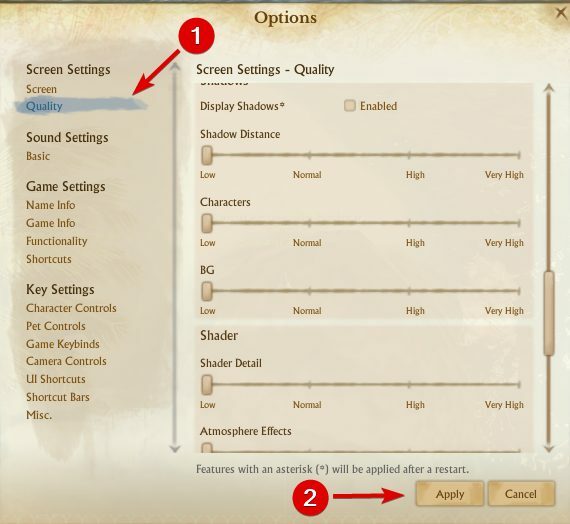
- Pārvietot Grafikas kvalitātes iestatījumi slīdni līdz galam pa kreisi lai iestatītu grafiskos iestatījumus uz Zems.
- Klikšķis Piesakies lai saglabātu izmaiņas.
Ja jums ir grafiskas problēmas ar ArcheAge, pārliecinieties, vai jūsu dators atbilst minimums aparatūras prasības.
ArcheAge minimālās sistēmas prasības ir:
Procesors: Intel Core2 Duo vai jaunāka.
Cietais disks: 30 GB (NTFS formatēts disks)
Atmiņa: 2 GB RAM.
Grafikas karte: Jābūt vismaz 1024 MB video atmiņai.
Darbojassistēmā: Windows Vista SP1, Win7 SP1, 8, 10.
Ātrgaitas interneta pieslēgums.
Ja jūsu dators atbilst aparatūras prasībām ArcheAge operētājsistēmā Windows 10, iespējams, ir jāsamazina jūsu grafiskie iestatījumi. Ja grafikas problēmas ir atrisinātas, mēģiniet uzlabot grafikas kvalitāti.
2. Pārslēdzieties no DirectX 11 uz DirectX 9 režīmu
- Spēlējot ArcheAge, nospiediet Esc lai atvērtu izvēlni.
- Atveriet Opcijas, pēc tam Ekrāna iestatījumi un Ekrāns.
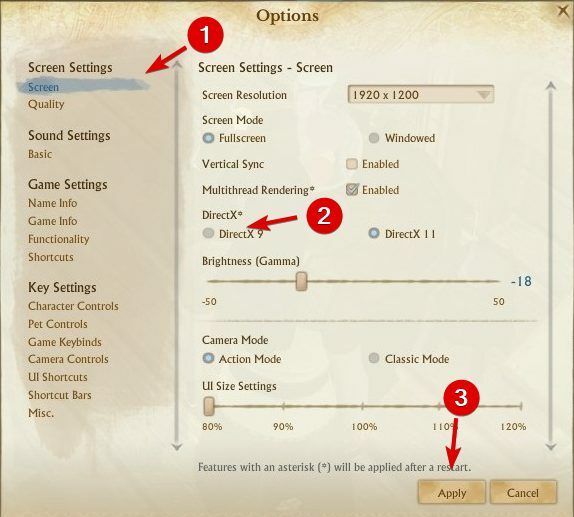
- Klikšķis DirectX 9 un noklikšķiniet Piesakies.
Dažās situācijās DirectX var izraisīt grafiskas problēmas ar ArcheAge, tāpēc ieteicams pāriet atpakaļ uz DirectX 9. Lai to izdarītu, rīkojieties šādi:
Ja vēlaties, vienmēr varat pārslēgties atpakaļ uz DirectX 11, veicot tās pašas darbības.
3. Dzēst ēnotāju kešatmiņu
- Pārejiet uz šo ceļu:
Documents \ ArcheAge \ USER \ shaders - Jums vajadzētu redzēt kešatmiņa mapi. Izdzēs to.
- Sāciet spēli vēlreiz.
Ir ziņots, ka ArcheAge ir daži grafiski traucējumi, piemēram, parādot rakstzīmju daļas pilnīgi melnas bez faktūrām. Lai novērstu šo grafisko problēmu, jums ir jāizdzēš shader kešatmiņa mapi.
4. Atjauniniet savus video draiverus
Grafiskas problēmas bieži izraisa video draiveri, un, ja rodas grafikas problēmas, noteikti lejupielādējiet un instalējiet jaunākos grafiskās kartes draiverus.
Visi draiveri ir jāatjaunina, taču manuāla darbība ir ļoti kaitinoša, tāpēc iesakām to darīt automātiski, izmantojot profesionāla draiveru atjauninātāja rīku.
Automātiska draiveru atjaunināšana ļauj izvairīties no nopietnu darbības traucējumu riska un ietaupīt laiku.
⇒Iegūstiet Driverfix
5. Palaidiet spēles klientu kā administratoru
- Dodieties uz mapi Glifs. Pēc noklusējuma tam jāatrodas šādā ceļā:
C: Programmas failu (x86) glifs - Ar peles labo pogu noklikšķiniet GlifsKlients un izvēlies Rekvizīti.
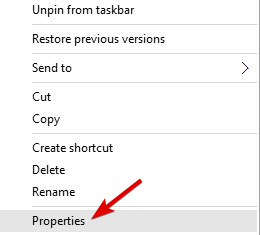
- Iet uz Cilne Saderība un noteikti pārbaudiet Palaidiet šo programmu kā administratoru.
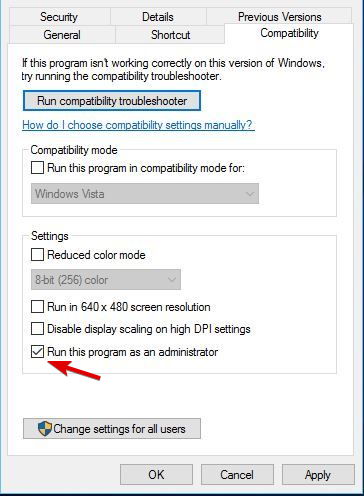
- Klikšķis Piesakies un labi un mēģiniet vēlreiz ielāpīt spēli.
Lietotāji ir ziņojuši par problēmām saistībā ar ielāpiem, un, pēc lietotāju domām, viņi nevar instalēt ArcheAge ielāpus. Lai novērstu šo problēmu, ieteicams palaist Glyph kā administratoru. Lai to izdarītu, rīkojieties šādi:
Turklāt ieteicams palaist GlyphDownloader.exe no direktorijas Glyph, lai pārbaudītu, vai patcheris ir atjaunināts.
6. Pārbaudiet ugunsmūri / antivīrusu
Dažreiz jūsu Windows ugunsmūris vai antivīruss var traucēt spēles ielāpu sistēmu, tāpēc ieteicams ArcheAge mapi pievienot ugunsmūra / antivīrusu izslēgšanas sarakstam.
Ja tas nedarbojas, iespējams, jums būs jāatspējo antivīruss / firewall pirms ArcheAge palaišanas.
7. Pirms sākat ArcheAge, aizveriet citas programmas
Citas instalētās lietojumprogrammas dažkārt var izraisīt problēmas ar ArcheAge, tāpēc ieteicams tās aizvērt pirms sākat ArcheAge.
Turklāt, iespējams, būs jāatspējo dažas lietojumprogrammas no startēšanas, lai pārliecinātos, ka tās netraucē ArcheAge.
8. Lai palaistu spēli, izmantojiet noklusējuma administratora kontu
- Atvērt Komandu uzvednekāadministrators.
- To var izdarīt, nospiežot Windows taustiņš + X un izvēloties Komandu uzvedne (administrators) no saraksta.

- Kad Komandu uzvedne sākas, ievadiet šo rindu un nospiediet Enter lai to palaistu:
tīkla lietotāja administrators / aktīvs: jā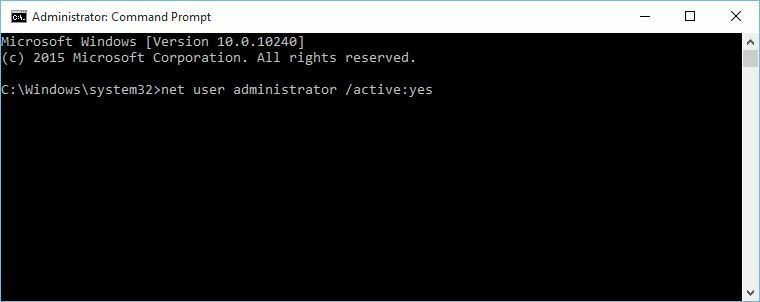
- Izlogoties un pārslēdzieties uz Administrators konts.
- Kad pārslēdzaties uz Administrators kontu, mēģiniet vēlreiz ielāpīt spēli.
- Kad esat pabeidzis, varat pārslēgties atpakaļ uz sākotnējo kontu un atspējot administratora kontu, sākot Komandu uzvedne kā administrators un rakstīt
tīkla lietotāja administrators / aktīvs: nē
- Kad esat pabeidzis, varat pārslēgties atpakaļ uz sākotnējo kontu un atspējot administratora kontu, sākot Komandu uzvedne kā administrators un rakstīt
Ja jums ir problēmas ar spēles ielāpošanu, iespējams, vēlēsities palaist a noklusējuma administratora konts. Lai iespējotu noklusējuma administratora kontu, rīkojieties iepriekš.
9. Izdzēsiet mapi ArcheAge no dokumentiem
- Spēles laikā mainiet noteiktu iestatījumu.
- Izejiet no rakstzīmju atlases ekrāna.
- Iziet no spēles.
- Sāciet spēli vēlreiz. Ja iestatījumi nav saglabāti, pārejiet pie nākamās darbības.
- Aizveriet spēli un dodieties uz ceļu:
C: \ Lietotāji \ USERNAME \ Dokumenti- Mums jānorāda, ka šīs mapes atrašanās vieta jūsu datorā var būt nedaudz atšķirīga.
- Kad esat atvēris Dokumenti mapi, jums vajadzētu redzēt ArcheAge mapi. Dzēst to.
- Pēc šīs mapes dzēšanas jūsu iestatījumi ir jāsaglabā.
Daži lietotāji ir ziņojuši, ka pēc atteikšanās viņu iestatījumi netiek saglabāti un ka iestatījumi tiek atjaunoti uz noklusējuma vērtībām, tiklīdz atskaņotājs atsakās no ArcheAge. Lai novērstu šo problēmu, rīkojieties šādi:
10. Atlasiet savu reģionu
- Palaidiet spēli.
- Augšējā labajā stūrī atlasiet vēlamo reģionu.
Daži lietotāji ir ziņojuši par kļūdu 1035, mēģinot atskaņot ArcheAge. Šī kļūda parādās, ja neizvēlaties savu reģionu, un, lai to labotu, rīkojieties šādi:
11. Atjauniniet DirectX
Palaidiet sistēmas skenēšanu, lai atklātu iespējamās kļūdas

Lejupielādējiet Restoro
Datora labošanas rīks

Klikšķis Sāciet skenēšanu lai atrastu Windows problēmas.

Klikšķis Labot visu lai novērstu problēmas ar patentēto tehnoloģiju.
Palaidiet datora skenēšanu ar Restoro Repair Tool, lai atrastu kļūdas, kas izraisa drošības problēmas un palēninājumus. Pēc skenēšanas pabeigšanas labošanas process bojātos failus aizstās ar svaigiem Windows failiem un komponentiem.
Lietotāji ir ziņojuši D3dx9_42.Dll trūkst datora mēģinot palaist ArcheAge, radās kļūda. Ja saņemat šo kļūdas ziņojumu, tas nozīmē, ka izmantojat neatbalstīts DirectX versija.
Tātad jums tas būs nepieciešams Atjaunināt to, dodoties uz oficiālo vietni un lejupielādējot jaunākās pieejamās versijas. Kad esat atjauninājis DirectX, restartēt datorā un mēģiniet vēlreiz palaist ArcheAge.
12. Dzēst Hackshield failus
- Aizvērt ArcheAge un Glifs pilnībā.
- Iet uz ArcheAge instalācijas direktorijā.
- Pēc noklusējuma tam vajadzētu būt šeit:
C: \ Program Files (x86) \ Glyph \ Games \ ArcheAgeLive
- Pēc noklusējuma tam vajadzētu būt šeit:
- Atvērt bin32 mapi. Tālāk dodieties uz hshield mapi.
- Atrodiet asc un Atjaunināt mapes un dzēst viņus abus.
- Mēģiniet vēlreiz palaist ArcheAge.
Daži lietotāji ziņo, ka viņi saņem "Dievi jūs ir atvienojuši" ziņojumu, un, lai to labotu, ieteicams pārbaudīt pretvīrusu programmatūru.
Lai pārliecinātos, ka cita programmatūra netraucē ArcheAge. Turklāt ieteicams arī izdzēst savus Hackshield failus, veicot šādas darbības:
Ja problēma joprojām pastāv, jums, iespējams, nāksies pārinstalēt ArcheAge datorā.
13. Rediģēt failu system.cfg
- Iet uz Dokumenti mapi un atrodiet ArcheAge mapi.
- In ArcheAge mape, kuru jums vajadzētu redzēt system.cfg failu. Atveriet šo failu ar Notepad.
- Kad system.cfg Atverot failu, atrodiet šādu rindu:
login_first_movie = - Mainiet to uz:
login_first_movie = 1 - Saglabājiet izmaiņas un mēģiniet vēlreiz palaist spēli.
Lietotāji ir ziņojuši, ka Archeage avarē pirms ievadfilmas, un, ja tas notiek ar jums, jums, iespējams, būs jāmaina ArcheAge system.cfg failu. Lai to izdarītu, rīkojieties šādi:
Ja jums nav system.cfg mapē ArcheAge jūs varat arī izlaist ievadvideo, nospiežot tastatūras taustiņu Esc, kamēr spēle tiek ielādēta.
14. Atspējojiet antivīrusu un pārinstalējiet ArcheAge
- Atspējojiet antivīrusu.
- Atvērt Glifs.
- Ar peles labo pogu noklikšķiniet ArcheAge un atlasiet Atinstalēt. Ja jums tiek lūgts apstiprināt, noklikšķiniet uz Jā.
- Nospiediet Windows atslēga + R un Run logā ievadiet % localappdata%. Klikšķis labi vai nospiediet Enter.
- Iet uz Glifs, pēc tam Spēles mapi.
- Atrodiet ArcheAge mapi un dzēst to.
- Pārslēdzieties atpakaļ uz Glifs, atrodiet ArcheAgeun noklikšķiniet Uzstādīt pogu, lai to lejupielādētu vēlreiz.
Ja tiek parādīts kļūdas ziņojums, ka trūkst noteiktu .dll failu, iespējams, vēlēsities atspējot pretvīrusu programmatūru un pārinstalēt ArcheAge.
15. Restartējiet spēli
Lietotāji ir ziņojuši, ka, pārejot no Windowed uz Fullscreen režīmu, viņi ekrānā mirgo ArcheAge.
Ja tas notiek ar jums, jums vienkārši ir jārestartē spēle, un mirgošanas problēmas pilnībā izzudīs.
16. Pārbaudiet skaņas iestatījumus
- Atvērt Dokumenti, pēc tam ArcheAge.
- Atrodiet system.cfg un dzēst to.
Lietotāji ir ziņojuši, ka, spēlējot ArcheAge, viņi nesaņem skaņu. Ja jums ir dažas skaņas problēmas, pārliecinieties, vai esat instalējis jaunākos audio draiverus.
Turklāt pārliecinieties, vai skaļruņi darbojas pareizi un vai spēles iekšējais skaļums nav pazemināts. Ja viss ir kārtībā, ieteicams izdzēst system.cfg failu.
17. Pārvietojiet cryphysics.dll uz spēļu direktoriju
- Lejupielādējiet šo failu.
- Izvelciet failu uz šo ceļu:
C: Programmas faili (x86) GlyphGamesArcheAgeLivebin32 - Mēģiniet palaist spēli vēlreiz.
Dažreiz cryphysics.dll pretvīrusu programmatūra var izdzēst, un, ja tas notiek, jums jādara šādi:
Lai izvairītos no šīs problēmas nākotnē, ieteicams atspējot antivīrusu vai pārinstalēt ArcheAge, atspējojot pretvīrusu programmatūru.
18. Izskalojiet DNS kešatmiņu
- Atvērt Komandu uzvedne.
- Kad Komandu uzvedne atveras, ievadiet šo un nospiediet taustiņu Enter, lai to palaistu:
ipconfig / flushdns
Lietotāji ir ziņojuši Kļūda 1035 startējot ArcheAge, un, ja rodas šī kļūda, jums jāpārbauda ugunsmūra iestatījumi. Turklāt nebūtu slikta ideja izskalot DNS kešatmiņu.
19. Izslēdziet anti-aliasing
- Atveriet Nvidia vadības panelis.
- Klikšķis Pārvaldīt 3D iestatījumus.
- Atrodiet Antialiasing - režīms un iestatiet to uz Izslēgts.
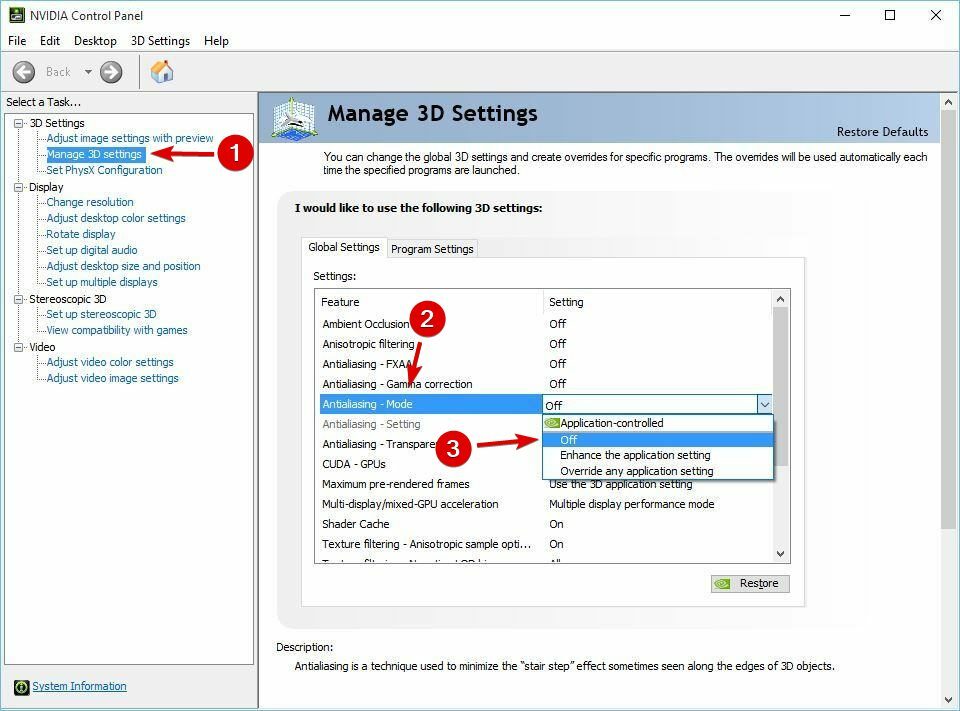
Ja jums ir problēmas ar spēles veiktspēju, ieteicams izslēgt anti-aliasing Nvidia vadības panelī un Catalyst Control Center.
Lai izslēgtu AMD karšu anti-aliasing, rīkojieties šādi:
- Atvērt Katalizatoru vadības centrs.
- Iet uz Spēles, pēc tam 3D lietojumprogrammas iestatījumi.
- Samaziniet anti-aliasing iestatījumus.
Kad esat izslēdzis anti-aliasing katalizatoru vadības centrā vai Nvidia vadības panelī, sāciet spēli.
- Kad spēle sākas, dodieties uz Spēle iestatījums.
- Tad dodieties uz Displejs iestatījumus, izvēlieties DirectX 9 un noklikšķiniet Piesakies.
- Restartējiet spēli, un visam vajadzētu darboties bez problēmām.
Kad spēle sākas, dodieties uz Spēles iestatījums Displeja iestatījumi -> DirectX 9 un noklikšķiniet Piesakies. Restartējiet spēli, un visam vajadzētu darboties bez problēmām.
20. Pārliecinieties, ka Glyph nedarbojas fonā
- Atveriet uzdevumu pārvaldnieku.
- Ja darbojas Glyph, noklikšķiniet ar peles labo pogu un izvēlieties Beigu uzdevums.

- Aizvērt Uzdevumu pārvaldnieks un mēģiniet sākt spēli no jauna.
Lietotāji ir ziņojuši Nevar iekļūt Glyph platformā kļūdu, un, lai to labotu, jums jāpārliecinās, ka Glyph nedarbojas fonā.
Lai gan ArcheAge ir dažas problēmas operētājsistēmā Windows 10, lielāko daļu no tām var viegli atrisināt, un mēs ceram, ka mūsu risinājumi ir palīdzējuši jums atrisināt šīs problēmas.
 Vai jums joprojām ir problēmas?Labojiet tos ar šo rīku:
Vai jums joprojām ir problēmas?Labojiet tos ar šo rīku:
- Lejupielādējiet šo datora labošanas rīku novērtēts lieliski vietnē TrustPilot.com (lejupielāde sākas šajā lapā).
- Klikšķis Sāciet skenēšanu lai atrastu Windows problēmas, kas varētu izraisīt problēmas ar datoru.
- Klikšķis Labot visu lai novērstu problēmas ar patentēto tehnoloģiju (Ekskluzīva atlaide mūsu lasītājiem).
Restoro ir lejupielādējis 0 lasītāji šomēnes.


